Многие из современных брендов-производителей аппаратных компонентов для ПК, а также «софта» стремятся обеспечить поддержку своими продуктами интерфейса UEFI. Данное программное решение призвано стать альтернативой привычной многим любителям компьютерной техники системе ввода-вывода — BIOS. Какова специфика рассматриваемого ПО? Какие нюансы характерны для пользования его возможностями?
Что такое UEFI
Рассмотрим основные сведения об UEFI. Что это за разработка? UEFI – это особый интерфейс, который устанавливается между ОС, инсталлированной на компьютере и программным обеспечением, отвечающим за низкоуровневые функции аппаратных компонентов ПК.
Иногда именуется как БИОС UEFI. В этом названии, с одной стороны, есть некоторая ошибка, поскольку BIOS – это программное решение, функционирующее по иным принципам. UEFI разработан компанией Intel, BIOS – это ПО, существующее в нескольких версиях, поддерживаемых разными брендами.

С другой стороны, назначение BIOS и UEFI – практически одно и то же. БИОС UEFI – формально, не вполне корректное словосочетание, но не противоречащее логике программно-аппаратных алгоритмов управления ПК.
Отличия BIOS от UEFI
Но первое, чему мы уделим внимание — это нахождение различий между «чистым» BIOS и «классическим» UEFI. Дело в том, что рассматриваемое нами программное решение позиционируется как более совершенная альтернатива БИОС. Многие производители современных материнских плат для компьютеров стараются обеспечить поддержку соответствующего типа ПО от Intel. Таким образом, различия между UEFI и BIOS мы можем проследить, изучив, прежде всего, недостатки второй системы.
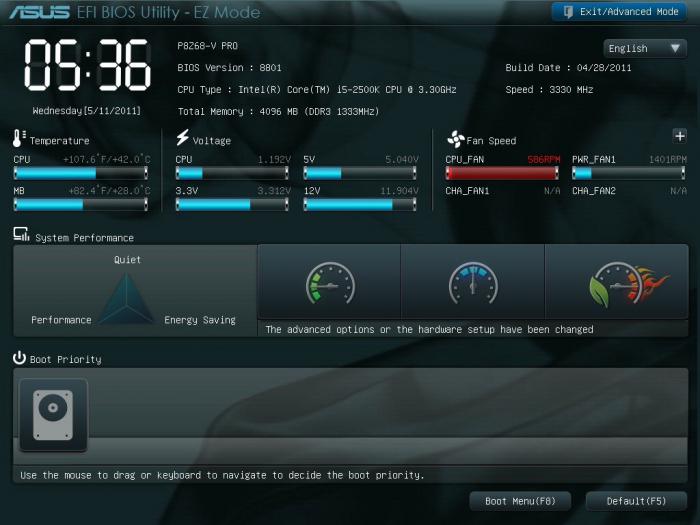
Первый недостаток BIOS – в том, что данная система не может обеспечивать полноценное задействование дискового пространства на очень больших «винчестерах» - тех, которые превышают в объеме 2 терабайта. Действительно, еще несколько лет тому назад такие величины, характеризующие вместительность жестких дисков, казались фантастическими, и потому, производители ПК особо не акцентировали внимание на соответствующем недостатке BIOS. Но сегодня «винчестером» объемом более 2ТБ никого не удивишь. Производители ПК начали чувствовать, что пора переходить на UEFI, что это объективная необходимость, исходя из современных технологических трендов.
Еще одна особенность BIOS – в том, что она поддерживает ограниченное количество первичных разделов на жестком диске. В свою очередь, UEFI работает с 128. В структуре нового программного решения от Intel реализована новая таблица разделов — GPT, которая, собственно, позволяет задействовать отмеченное технологическое преимущество UEFI.
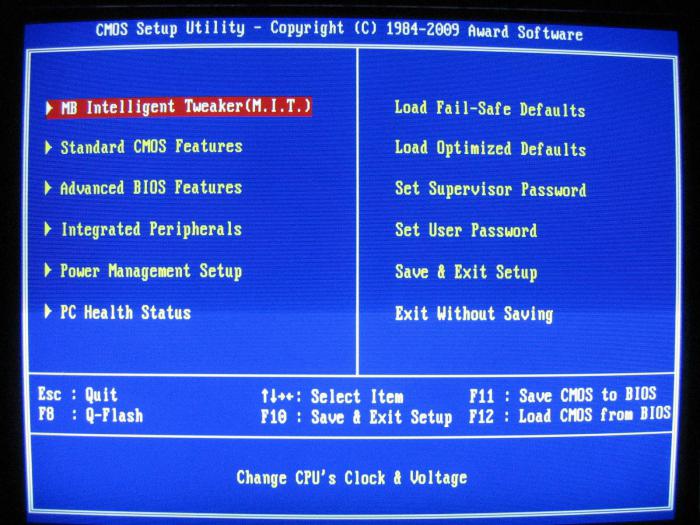
При всех отмеченных различиях новой программной среды, разработанной Intel, и традиционной системы ввода-вывода BIOS, основные функции соответствующих решений, в целом совпадают. Если не считать принципиально нового алгоритма обеспечения безопасности в UEFI, фактических различий между системами не слишком много. Некоторые специалисты полагают, что новая программная платформа позволяет быстрее загружаться операционным системам, другие отмечают, что это актуально только для Windows 8. Рассмотрим, собственно, систему безопасности, реализованную в UEFI, подробнее.
Новая технология безопасности
В чем опережает новая система UEFI BIOS – это уровень безопасности. Дело в том, что существуют вирусы, которые способны внедряться в микросхему, где прописаны алгоритмы BIOS. После чего — становится возможной загрузка ОС с расширенными правами пользователя, что открывает самые широкие возможности для хакера. В свою очередь, в новом решении от Intel реализована безопасная загрузка — UEFI предусматривает соответствующий алгоритм, который называется Secure Boot.
Он базируется на использовании особых ключей, которые должны быть сертифицированы крупнейшими брендами IT-рынка. Однако, как отмечают специалисты, на практике таких компаний пока не слишком много. В частности, что касается поддержки соответствующей опции производителями операционных систем, то в полной мере ее обеспечивает только Microsoft и только в ОС Windows 8. Есть также сведения о том, что совместимость с новой системой безопасности реализована в некоторых дистрибутивах Linux.
Преимущества UEFI
Очевидно, что отмеченные недостатки BIOS – это, одновременно, преимущества нового программного решения. Вместе с тем UEFI характеризуется рядом иных важнейших преимуществ. Рассмотрим их.
Прежде всего, это удобный, интуитивно понятный и функциональный интерфейс. Как правило, в нем реализована поддержка мыши — что не характерно для BIOS. Также многие версии UEFI (BIOS данная опция также не свойственна) предусматривают русифицированный интерфейс.
Алгоритмы, предусмотренные новым программным решением, позволяют осуществлять загрузку операционных систем в большинстве случаев ощутимо быстрее, чем при использовании BIOS. Например, ОС Windows 8, установленная на компьютере с поддержкой UEFI, может загружаться — при условии адекватной производительности процессора и иных ключевых аппаратных компонентов — буквально за 10 секунд.
В числе иных значимых преимуществ рассматриваемого программного решения, которые выделяют многие IT-специалисты — более простой, в сравнении с механизмами BIOS, алгоритм обновления. Другая полезная опция UEFI – наличие в данной системе собственного менеджера загрузки, который можно задействовать, если на ПК установлено несколько ОС.
Итак, технологические преимущества нового программного интерфейса управления ПК, который разработан Intel, нам понятны. Крупнейшие бренды-производители аппаратных компонентов для ПК обеспечивают совместимость соответствующего «железа» с UEFI – Gigabyte, ASUS, SONY. Переход на новую систему, как полагают многие IT-эксперты, может превратиться в устойчивый технологический тренд. Те возможности, которые предлагает мировому IT-сообществу компания Intel, разработавшая UEFI, вполне могут оказаться привлекательными для ведущих производителей ПО и аппаратных компонентов для ПК. Тем более что соответствующие технологические опции UEFI поддерживаются крупнейшим брендом на рынке операционных систем.
Факты о Secure Boot
Рассмотрим подробнее преимущества технологии Secure Boot, поддерживаемой UEFI. Что это за концепция? Это протокол безопасной загрузки компьютера, который призван защищать систему, как мы отметили выше, от проникновения вирусов. Правда, для его полноценного задействования ключи, которые используются данным протоколом, должны быть сертифицированы. На данный момент этому критерию удовлетворяет совсем немного брендов-производителей ПО. В числе таковых — компания Microsoft, реализовавшая поддержку соответствующих алгоритмов в ОС Windows 8.

Можно отметить, что данное обстоятельство в ряде случаев может осложнять инсталляцию на ПК, который работает под управлением UEFI, иных операционных систем. Если предстоит установка Windows – UEFI еще может проявлять некую лояльность к этому — но при условии, что версия ОС будет максимально приближена к той, которая инсталлирована производителем компьютера. Можно отметить также, что некоторые дистрибутивы Linux также совместимы с опцией Secure Boot.
Но даже в случае, если в силу рассматриваемой функции загрузка новой ОС будет запрещена системой, в структуре интерфейса UEFI предусмотрена возможность отключения алгоритмов Secure Boot. Понятно, что в этом случае загрузка ОС будет не столь безопасной, однако, соответствующую опцию можно в любой момент активировать вновь и начать работать с Windows 8.
Какие ОС полностью совместимы с UEFI?
В очень редких случаях у отдельных IT-специалистов получается инсталляция на ПК с поддержкой Secure Boot альтернативных ОС. Например, известно, что теоретически можно поставить Windows 7 на некоторые ноутбуки с поддержкой UEFI BIOS. ASUS – в числе производителей таких ПК. Но это, скорее, исключение из правил. В общем случае невысока вероятность удачной установки даже иных редакций Windows 8. Вместе с тем, как мы отметили выше, некоторые дистрибутивы Linux также совместимы с опциями UEFI.
Особенности настройки UEFI
Рассмотрим некоторые нюансы настройки рассматриваемого программного решения от Intel. Интересная опция — эмуляция BIOS средствами UEFI. Что это за возможность? Действительно, в некоторых версиях UEFI реализованы алгоритмы, по которым управление ПК организуется в соответствии с теми механизмами, которые задействует система ввода-вывода, являющаяся исторической предшественницей UEFI.
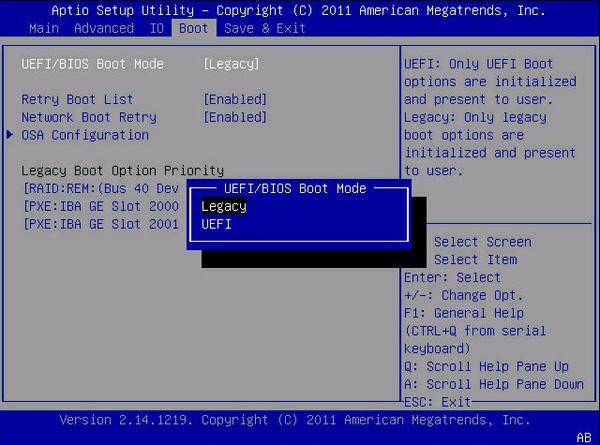
В зависимости от конкретного ПК, данный режим может именоваться по-разному. Чаще всего это Legacy или Launch CSM. При этом нет никаких сложностей с тем, как установить UEFI в стандартном режиме загрузки.
Нюансы доступа к UEFI
Другой примечательный факт, которые полезно отметить — есть большое количество версий UEFI. Они могут существенно различаться в ПК, выпущенных разными брендами. При этом, уровень доступности тех или иных функций на разных компьютерах также может существенно различаться. Часто бывает, например, что при загрузке компьютера не выводится меню, с помощью которого можно войти в настройки UEFI. Но на этот случай в ОС Windows, как правило, предусмотрена альтернативная возможность загрузки нужных опций. Нужно войти в «Параметры» и активизировать опцию «Особые варианты загрузки».
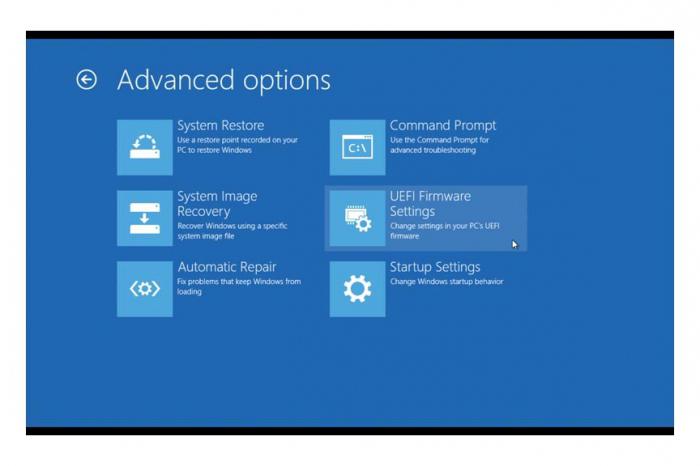
После этого можно перезагрузиться — и на экране появится несколько вариантов загрузки ПК. Есть альтернативный способ обеспечить доступ к соответствующим опциям UEFI. На многих ПК он работает. Нужно в самом начале загрузки компьютера нажать Esc. После этого меню, о котором идет речь, должно открыться.
Специфика работы в разных режимах
Следует обратить внимание, что при изменении обычного режима работы UEFI на Legacy, желательно, задействовав необходимые программы, которые требуют отключения Secure Boot или работы при эмуляции BIOS, вновь включать при первой возможности интерфейс UEFI со всеми соответствующими опциями. Иначе Windows 8, как отмечают некоторые IT-специалисты может не запуститься. Вместе с тем на многих ПК подобной проблемы нет. Некоторые бренды-производители внедряют в структуру управления ПК алгоритмы, которые позволяют активизировать режим UEFI автоматически. В некоторых моделях ПК реализован гибридный режим, при котором система UEFI загружается с любых носителей, и в случае необходимости может запускаться модуляция BIOS. Различия в версиях UEFI также могут предполагать, что отключение Secure Boot в режиме штатной работы программного решения от Intel невозможно. Для этого придется в любом случае активировать функцию эмуляции BIOS.
UEFI и загрузочные флешки
В ряде случаев у пользователей возникает необходимость загрузки операционной системы с флешки. Основная сложность в том, что имеющая формат, отличный от FAT32, загрузочная флешка UEFI не распознается. Но эту проблему можно успешно разрешить. Каким образом?

Итак, по умолчанию загрузочные флешки для Windows форматируются в файловой системе NTFS, которую UEFI не распознает. Поэтому главная задача — обеспечить, чтобы соответствующий аппаратный компонент был отформатирован в более универсальной файловой системе - FAT32. Самое интересное, что многими IT-специалистами она считается устаревшей. Но на примере одного из самых современных программных решений, каким является, безусловно, UEFI, мы можем проследить актуальность соответствующего стандарта.
Флешка для загрузки в режиме UEFI: компоненты
Что нам понадобится для того, чтобы загрузочная флешка UEFI распознавалась без проблем? Прежде всего, это, собственно, сам по себе USB-носитель. Желательно, чтобы его емкость была не менее 4 ГБ. Желательно также, чтобы ценных файлов на нем не размещалось, так как нам предстоит полностью форматировать флешку. Следующий необходимый нам компонент — дистрибутив ОС Windows. Пусть это будет 64-разрядная версия Windows 7. Еще одна особенность UEFI, о которой следует сказать — 32-разрядные ОС от Microsoft данная система не поддерживает.
Подготовка флешки
Если у нас отмеченные компоненты есть, то можно начинать работу. Сначала вставляем флешку в USB-порт. Затем — открываем командную строку в интерфейсе Windows. Необходимо, при этом, чтобы у пользователя были права администратора. Через командную строку нужно запустить программу DISKPART – просто введя это слово. После этого необходимо ввести команду list disk, которая позволит отобразить перечень дисков, присутствующих в системе. В нем необходимо найти USB-флешку. Если она находится в перечне под 2 номером, то нужно ввести команду seleck disk 2.
Форматирование флешки
Далее нужно отформатировать носитель. Для этого нужно ввести команду clean. После этого необходимо создать первичный раздел на диске. Это можно сделать с помощью команды create partition primary. После этого созданный раздел следует сделать активным. Для этого вводим команду active. После этого можно вывести на экран перечень разделов. Для этого вводим в командную строку list volume. Находим тот раздел, который создан нами. Если он указан под номером 3, то вводим команду select volume 3. После этого нужно отформатировать его в системе FAT32. Для этого нужно ввести команду format fs=fat32. Базовый загрузочный носитель, таким образом — готов. Но это еще не все. Необходимо назначить флешке букву диска. Это можно сделать с помощью команды assign. После этого вводим exit и выходим из командной строки.
Запись дистрибутива на флешку
После всех вышеописанных действий необходимо скопировать дистрибутив Windows 7 на флешку. Это можно также сделать с помощью командной строки. Каким образом? Для этого предусмотрена особая команда — xcopy. Нужно ввести ее, далее — указать адрес диска с дистрибутивом, вставить символ *, указать букву, которой соответствует предназначенная для загрузки в UEFI флешка, после чего ввести дополнить команду символами /s /e. Затем необходимо зайти через командную строку на флешку. Там нужно попасть в каталог efi\microsoft\boot. Его нужно скопировать в папку efi\boot. После этого нужно скопировать файл, который называется bootmgfw.efi в папку efi\boot, после чего переименовать его — в файл bootx64.efi.
Работа с флешкой завершена. UEFI диск с файловой системой FAT32, в котором мы только что отформатировали флешку, сможет распознать без проблем. Соответственно, с него же можно инсталлировать на ПК Windows 7. Разумеется, при условии, что в опциях UEFI отключен алгоритм Secure Boot, который запрещает устанавливать на компьютер ОС, которые отличаются от Windows 8.
За объяснение спасибо, отличная статья!)



























UEFI поддерживает до 128 разделов. Обалдеть! Хотелось бы .посмотреть на хард разбитый на 128 разделов.
Линукс отказался от поддержки uefi, назвав причиной очень долгие переговоры и кучу согласований с Майкрософт, Интел и .разработчиками железа. Поэтому поддержка Линукс и иже с .ним имеет туманные перспективы.
Быстрее загруз